プロファイル移行
ワンクリックインポート
- Cursor の設定を開く(⌘/Ctrl + Shift + J)
- General > Account に移動
- 「VS Code Import」の下にある Import ボタンをクリック
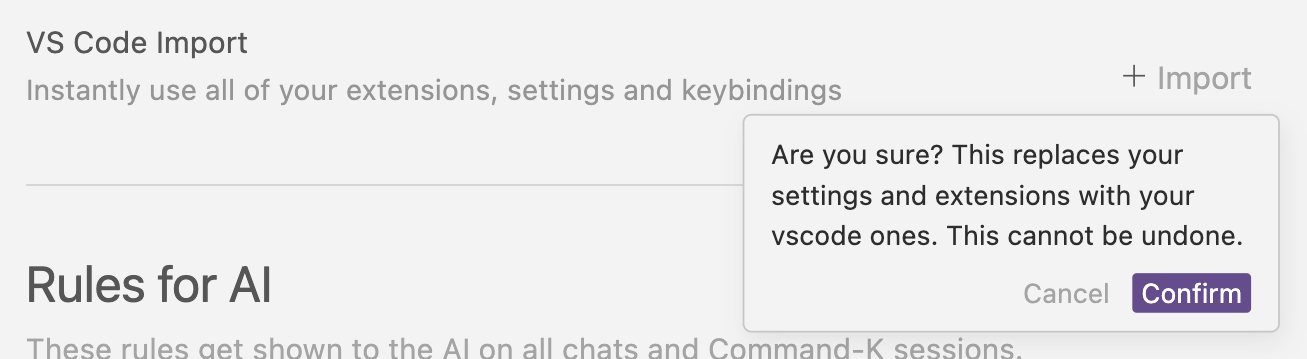
- Extensions
- Themes
- Settings
- Keybindings
手動でのプロファイル移行
プロファイルのエクスポート
- VS Code で Command Palette を開く(⌘/Ctrl + Shift + P)
- 「Preferences: Open Profiles (UI)」を検索
- 左サイドバーでエクスポートしたいプロファイルを見つける
- 3 点メニューをクリックして「Export Profile」を選択
- ローカルマシンまたは GitHub Gist へのエクスポートを選ぶ
プロファイルのインポート
- Cursor で Command Palette を開く(⌘/Ctrl + Shift + P)
- 「Preferences: Open Profiles (UI)」を検索
- 「New Profile」の横にあるドロップダウンメニューをクリックし、「Import Profile」をクリック
- GitHub Gist の URL を貼り付けるか、「Select File」を選んでローカルファイルをアップロード
- ダイアログ下部の「Import」をクリックしてプロファイルを保存
- 最後に、サイドバーで新しいプロファイルを選び、チェックアイコンをクリックして有効化する
設定とインターフェース
Cursor Settings
Command Palette(⌘/Ctrl + Shift
- P)を開いて、“Cursor Settings” と入力
VS Code Settings
Command Palette(⌘/Ctrl + Shift
- P)を開いて、“Preferences: Open Settings (UI)” と入力
バージョンアップデート
Version Updates
最新の VS Code バージョンに追従するため、Cursor は定期的にリベースして
機能や修正を取り込んでいる。安定性を確保するために、Cursor はあえて少し古い
VS Code バージョンを使うことがある。
アクティビティバーの向き
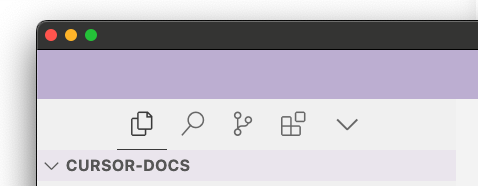
- Command Palette(⌘/Ctrl + Shift + P)を開く
- “Preferences: Open Settings (UI)” を検索
workbench.activityBar.orientationを検索- 値を
verticalに設定 - Cursor を再起動
